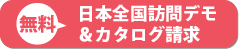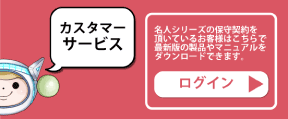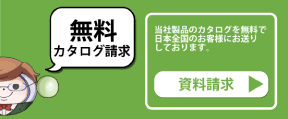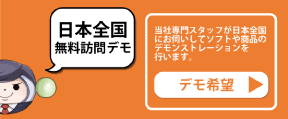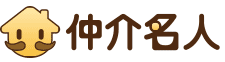- 2019/09/04IPアドレスを調べる その2
IPアドレスを調べるには、2種類の確認方法があります。前回は「コマンドプロンプトから確認する方法」をご紹介しましたので、今回は「コントロールパネルから確認する方法」をご紹介します。
OSのエディションにより、「コントロールパネル」の起動の仕方が変わりますのでご注意ください。
Windows 10の場合
[方法A]:「コントロールパネル」からIPアドレスを調べる
「スタート」 の 「W」欄より、「Windowsシステムツール」の「コントロールパネル」 をクリックします。
表示方法「カテゴリ」の「ネットワークの状態とタスクの表示」をクリックし、
ご利用のネットワークデバイス(例:「イーサーネット」を選択)をクリックします。
[全般]タブの[詳細]ボタンをクリックすると、IPアドレスの値が表示されます。
[方法B]:「ネットワーク接続」からIPアドレスを調べる
「スタート」を右クリックし、「ネットワーク接続」を選択します。
設定ウインドウ「状態」の中にある「接続プロパティの変更」を開くと、「プロパティ」欄にIPアドレスの値が表示されます。
Windows 8.1の場合
「スタート」を右クリックし、「コントロールパネル」 をクリックします。
表示方法「カテゴリ」の「ネットワークとインターネット」欄の「ネットワークの状態とタスクの表示」をクリックし、ご利用のネットワークデバイス(例:「イーサーネット」を選択)をクリックします。
[全般]タブの[詳細]ボタンをクリックすると、IPアドレスの値が表示されます。
Windows 7の場合
[スタート]ボタン の 「コントロールパネル」をクリックします。
表示方法「カテゴリ」の「ネットワークとインターネット」欄の「ネットワークの状態とタスクの表示」をクリックし、ご利用のネットワークデバイス(例:「ローカルエリア接続」を選択)をクリックします。
[全般]タブの[詳細]ボタンをクリックすると、IPアドレスの値が表示されます。
それでは引き続き、賃貸管理ソフト「賃貸名人」、工事管理ソフト「リフォーム名人」、売買業務支援ソフト「売買名人」をご愛顧いただけますようお願いいたします。
Posted By tabata.